Pourquoi mon écran PC s'éteint-il et les ventilateurs s'accélèrent-ils ? [Fix]
 Un PC Windows peut être très bruyant, surtout en ce qui concerne les ventilateurs qui aident à garder les choses au frais. Si vous utilisez votre PC pour jouer ou travailler, vous avez peut-être remarqué que les ventilateurs de votre ordinateur commencent à tourner plus vite lorsque vous êtes au milieu d’un jeu ou en train de travailler sur un gros projet.
Un PC Windows peut être très bruyant, surtout en ce qui concerne les ventilateurs qui aident à garder les choses au frais. Si vous utilisez votre PC pour jouer ou travailler, vous avez peut-être remarqué que les ventilateurs de votre ordinateur commencent à tourner plus vite lorsque vous êtes au milieu d’un jeu ou en train de travailler sur un gros projet.
C’est tout à fait normal et il n’y a pas de quoi s’inquiéter. Cependant, si les ventilateurs s’accélèrent et que l’écran de votre PC s’éteint, cela devrait susciter des préoccupations. Découvrez ce qu’il faut faire si cela vous arrive.
Pourquoi mon écran PC s’éteint-il et les ventilateurs s’accélèrent-ils ?
Si vous vous demandez pourquoi vos ventilateurs fonctionnent à grande vitesse et que vous avez un écran noir, voici quelques causes possibles :
- Surchauffe – Si votre ordinateur surchauffe, il peut s’éteindre pour se protéger. La surchauffe peut être causée par plusieurs facteurs, notamment une accumulation de poussière et des ventilateurs ne fonctionnant pas à plein régime.
- Défaillance du disque dur – Une défaillance du disque dur produira souvent des bruits étranges provenant du disque lui-même et causera d’autres problèmes tels que des écrans bleus ou des plantages pendant le démarrage et l’utilisation de programmes sur l’ordinateur.
- Virus sur votre ordinateur – Si vous avez un virus sur votre ordinateur, cela peut être très dangereux et ralentir votre système ou même le faire planter complètement.
- Overclocking – Les ordinateurs overclockés peuvent surchauffer et s’éteindre lorsque la température atteint un certain point. Les ventilateurs de refroidissement ne sont pas assez puissants pour refroidir le CPU, donc ils doivent s’éteindre jusqu’à ce que les températures redescendent.
Que dois-je faire si mon ordinateur a un écran noir mais fonctionne toujours ?
Appliquez d’abord les étapes de base suivantes avant de procéder à un dépannage avancé :
- Assurez-vous que votre boîtier d’ordinateur est placé dans une position avec une circulation d’air libre.
- Vérifiez si l’un des ventilateurs est cassé ou obstrué par de la poussière ou des débris, puis nettoyez-les ou remplacez-les si nécessaire.
- Surveillez la vitesse du ventilateur et ajustez-la en conséquence.
- Vérifiez les fils ou câbles qui pourraient être devenus lâches avec le temps en raison de l’usure.
- Désactivez tout logiciel d’overclocking.
1. Vérifiez les mises à jour Windows
-
Cliquez sur l’icône Menu Démarrer et cliquez sur Paramètres.
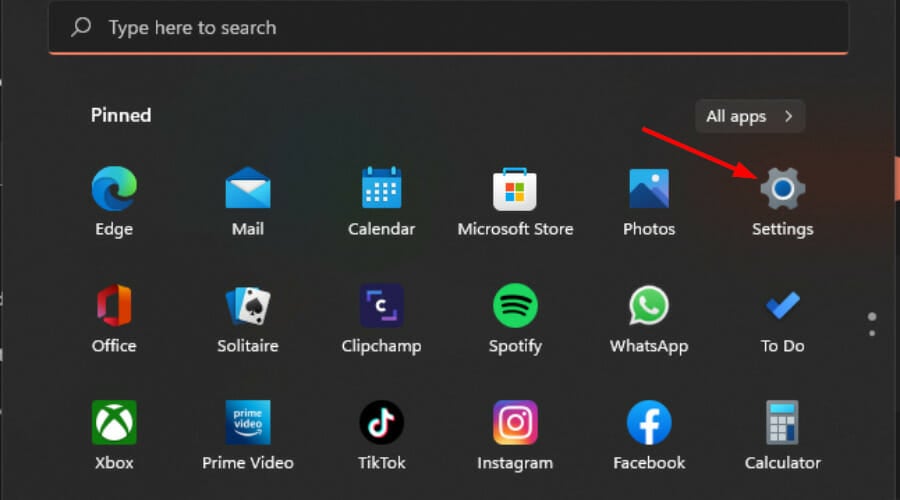
-
Sélectionnez Mise à jour Windows et cliquez sur Vérifier les mises à jour.
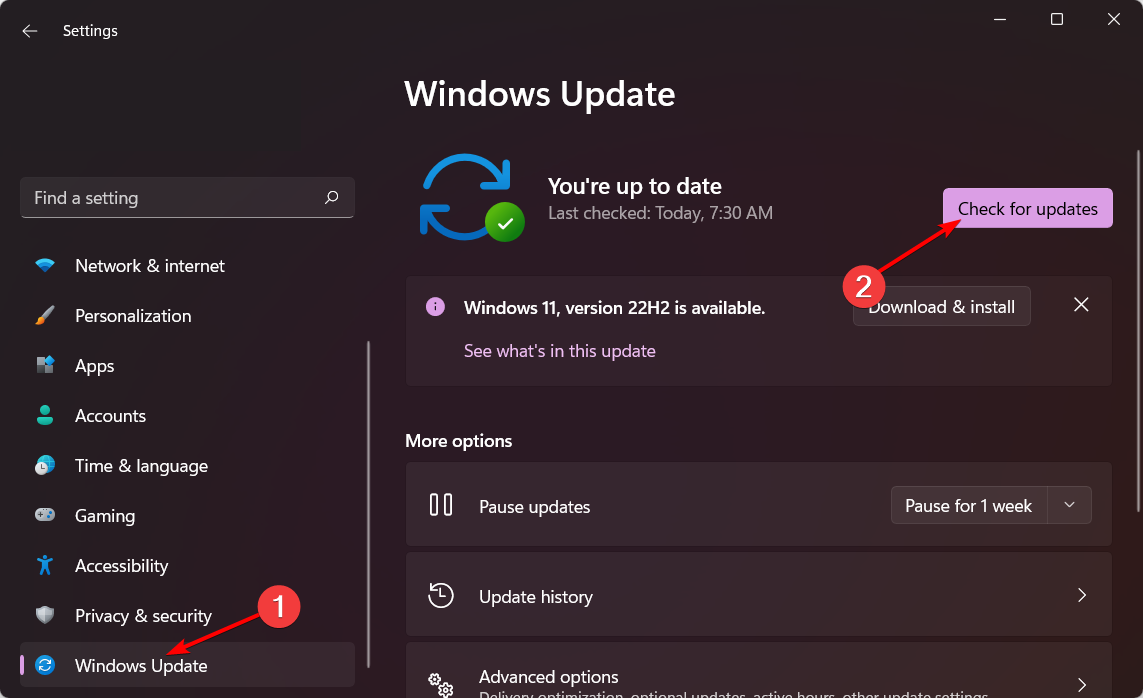
- Téléchargez et installez si disponible.
2. Mettez à jour les pilotes graphiques
-
Cliquez sur le bouton Windows, tapez Gestionnaire de périphériques dans la barre de recherche, et sélectionnez Ouvrir.
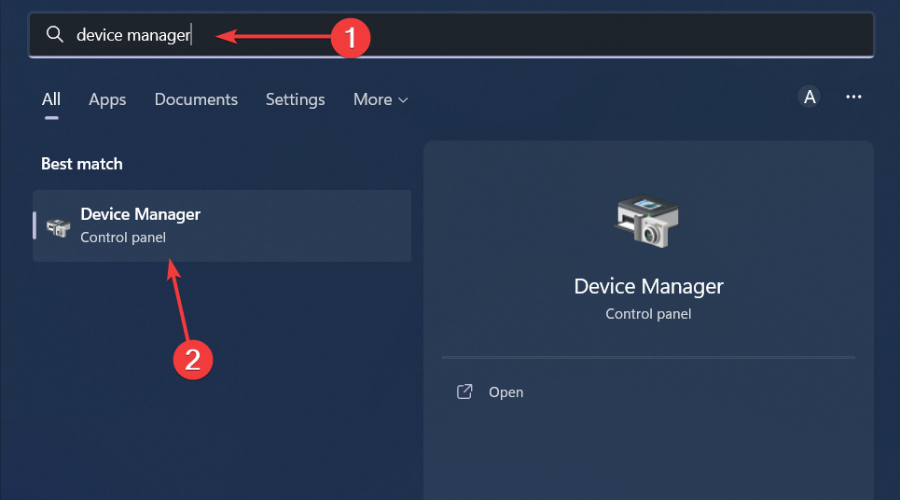
-
Accédez à Adaptateurs d’affichage et cliquez pour développer, faites un clic droit sur votre carte graphique et sélectionnez Mettre à jour le pilote.
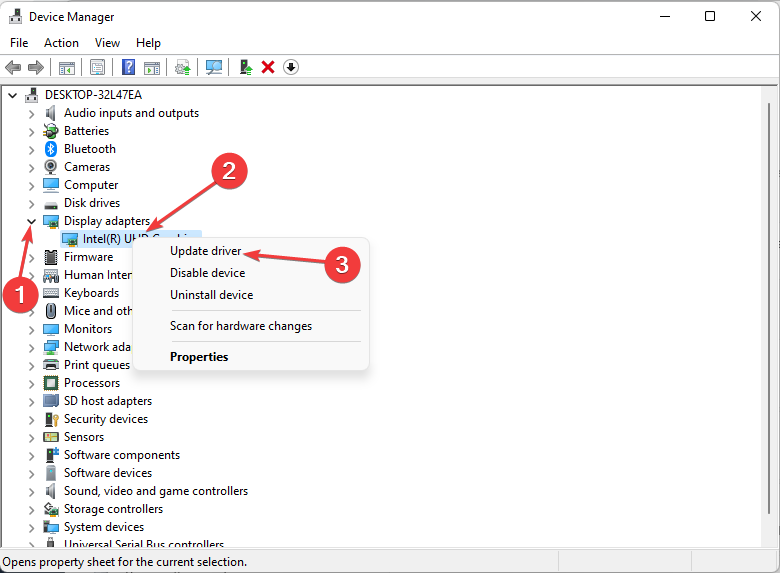
-
Sélectionnez Rechercher automatiquement des pilotes.
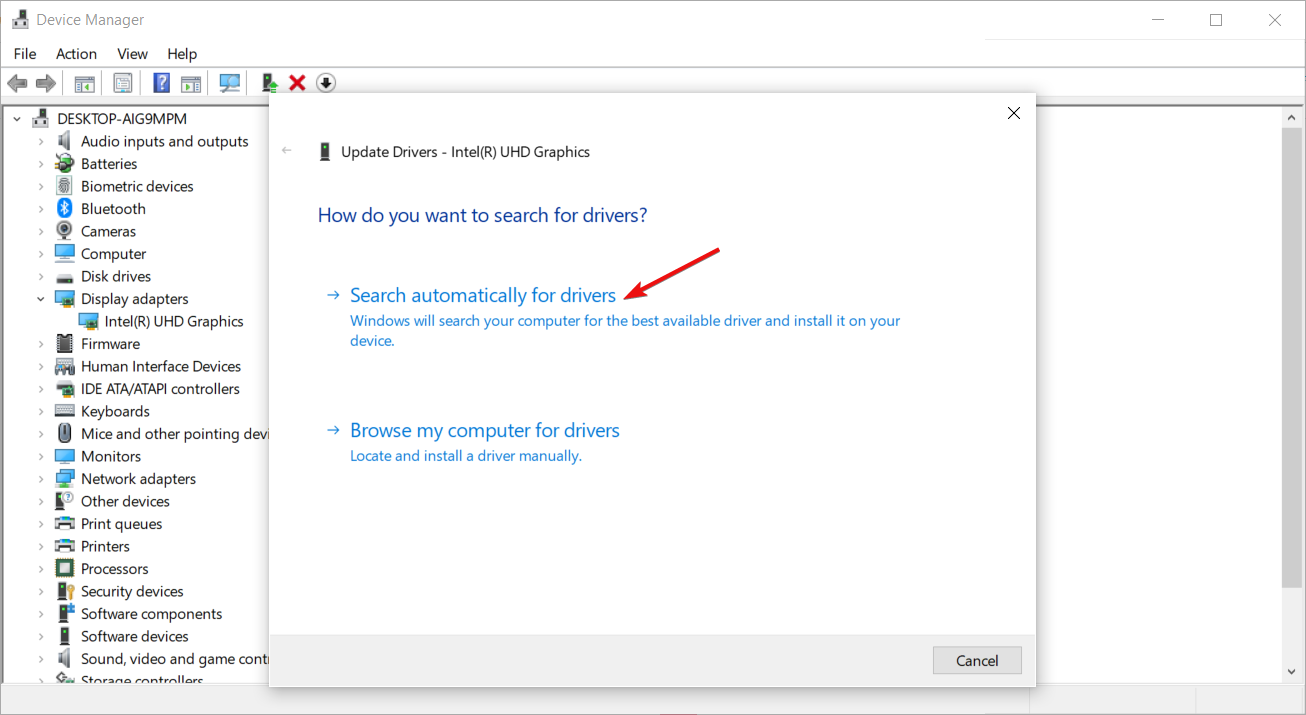
Bien que cette méthode fonctionne bien la plupart du temps, tous les utilisateurs n’apprécient pas de passer par plusieurs étapes pour mettre à jour un pilote. Un bon nombre apprécie un bon utilitaire de mise à jour des pilotes capable de faire le travail automatiquement.
Outbyte Driver Updater est l’outil dont vous avez besoin pour analyser de manière exhaustive les pilotes à partir de sa vaste base de données et les remplacer par les bons.
3. Restaurez les pilotes graphiques précédents
-
Cliquez sur l’icône Recherche, tapez Gestionnaire de périphériques dans la barre de recherche et cliquez sur Ouvrir.
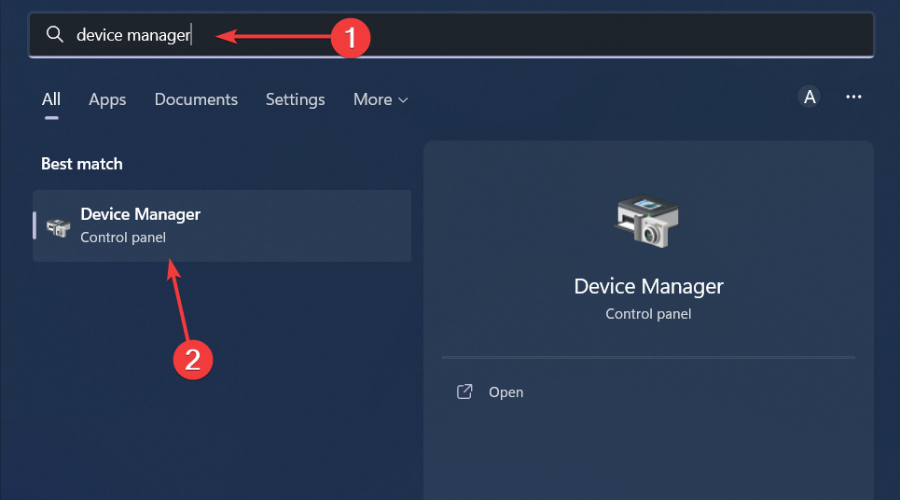
-
Accédez à Adaptateurs d’affichage et cliquez pour développer, faites un clic droit sur votre carte graphique et sélectionnez Propriétés.
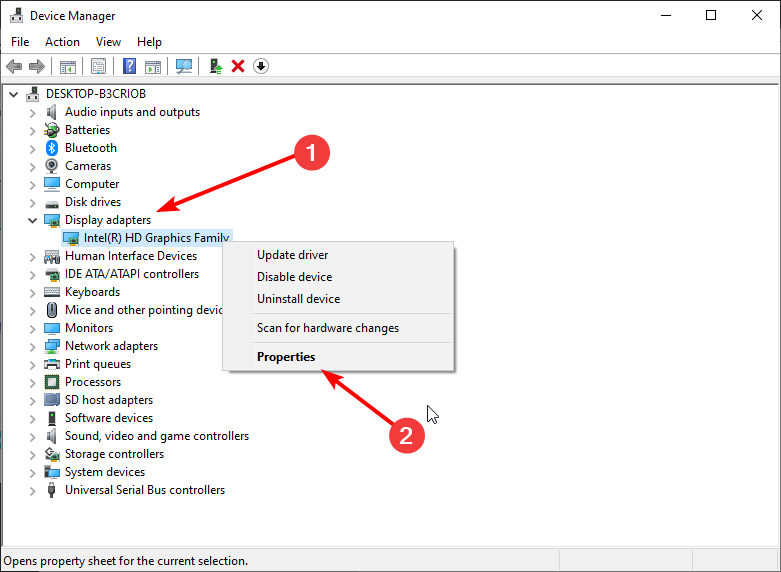
-
Cliquez sur l’onglet Pilote, puis sélectionnez Rétablir le pilote.
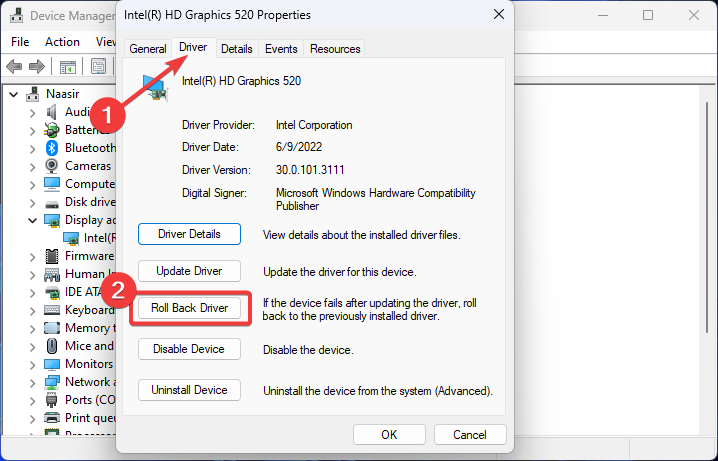
- Sélectionnez une raison pour le retour en arrière dans l’invite suivante, puis cliquez sur Oui.
- Redémarrez votre PC, et les pilotes précédemment installés pour votre appareil seront chargés.
En savoir plus sur ce sujet
- Ancienne connexion Hotmail : Comment accéder facilement à votre compte classique
- Microsoft a dépensé jusqu’à 50 millions de dollars sur des contrats individuels Game Pass, révèle un ancien responsable
4. Réinstallez votre pilote graphique
-
Cliquez sur l’icône Recherche, tapez Gestionnaire de périphériques dans la barre de recherche et cliquez sur Ouvrir.
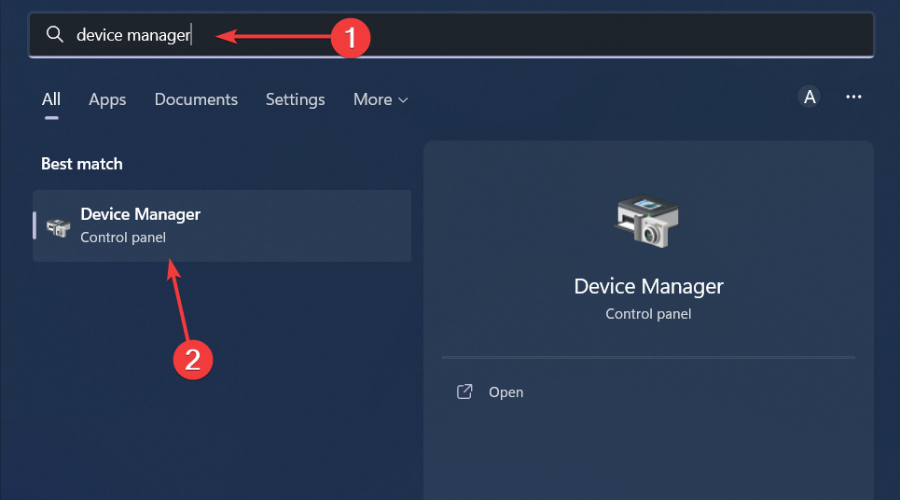
-
Accédez à Adaptateurs d’affichage et cliquez pour développer, faites un clic droit sur votre carte graphique et sélectionnez Désinstaller.
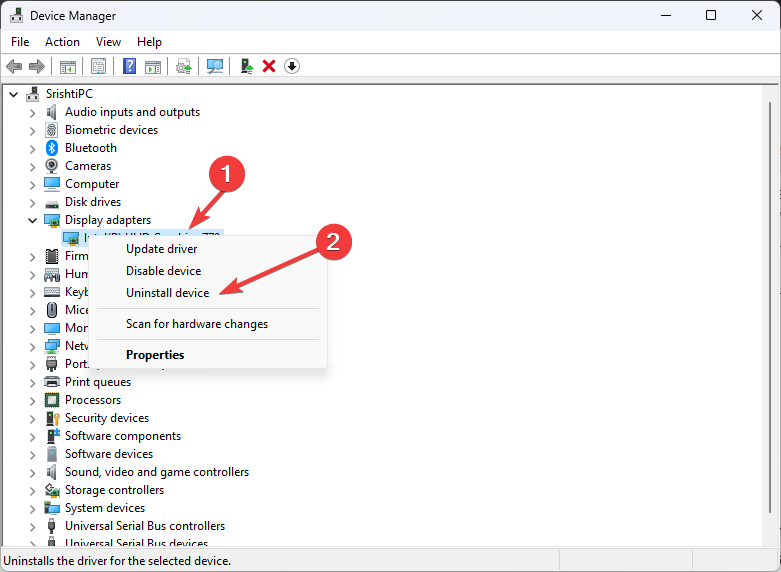
-
Confirmez la désinstallation dans la boîte de dialogue suivante.
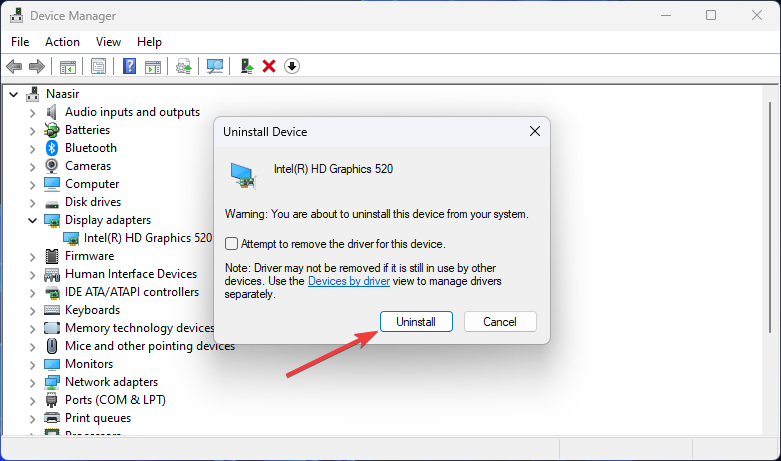
- Redémarrez votre PC et les pilotes seront automatiquement réinstallés.
5. Exécutez une analyse de virus
-
Appuyez sur l’icône Menu Démarrer, recherchez Sécurité Windows, et cliquez sur Ouvrir.
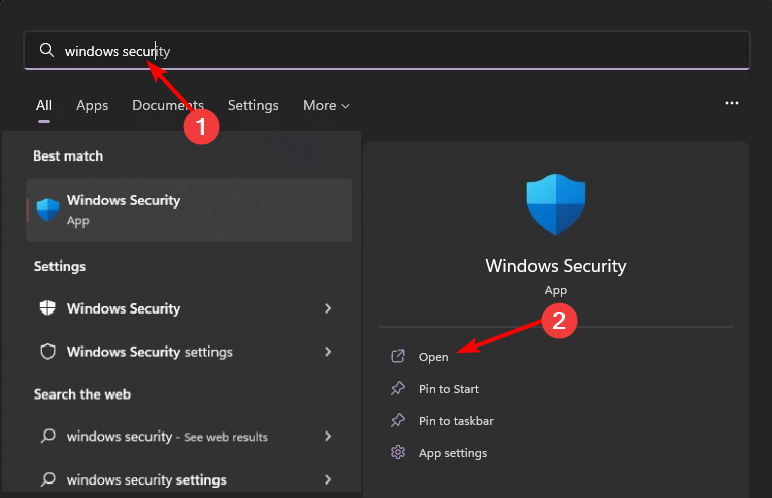
-
Sélectionnez Protection contre les virus et menaces.
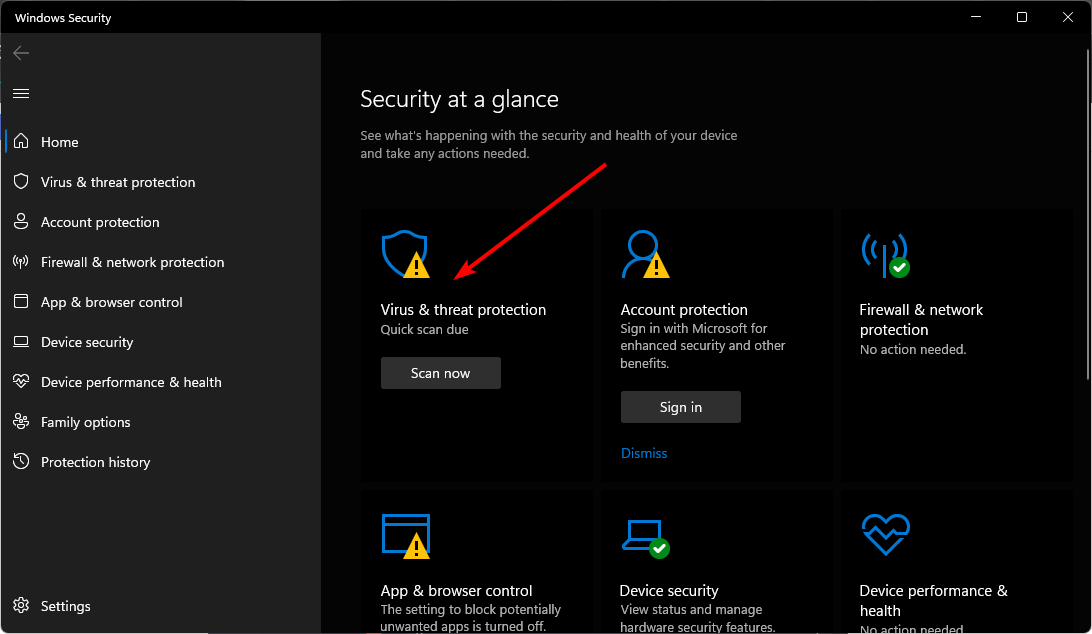
-
Ensuite, appuyez sur Analyse rapide sous Menaces actuelles.
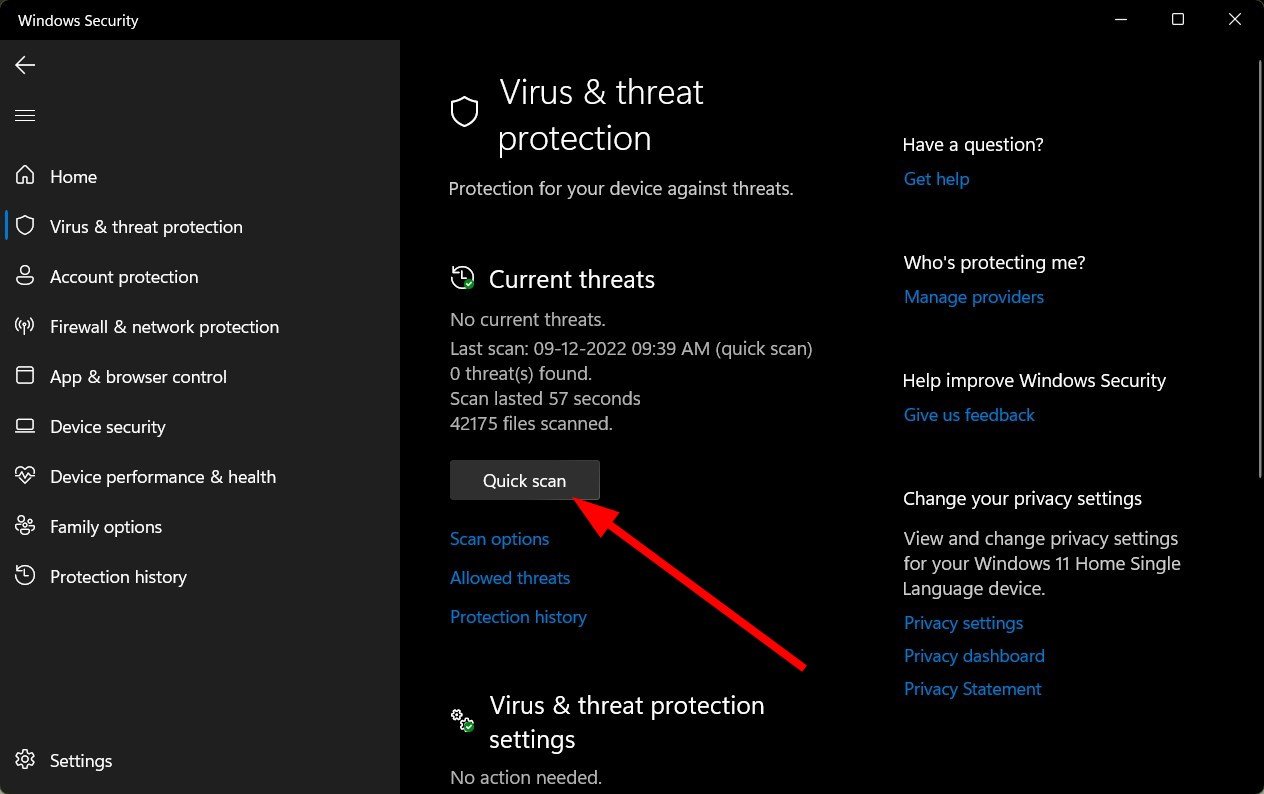
-
Si vous ne trouvez aucune menace, procédez à une analyse complète en cliquant sur Options d’analyse juste en dessous de Analyse rapide.
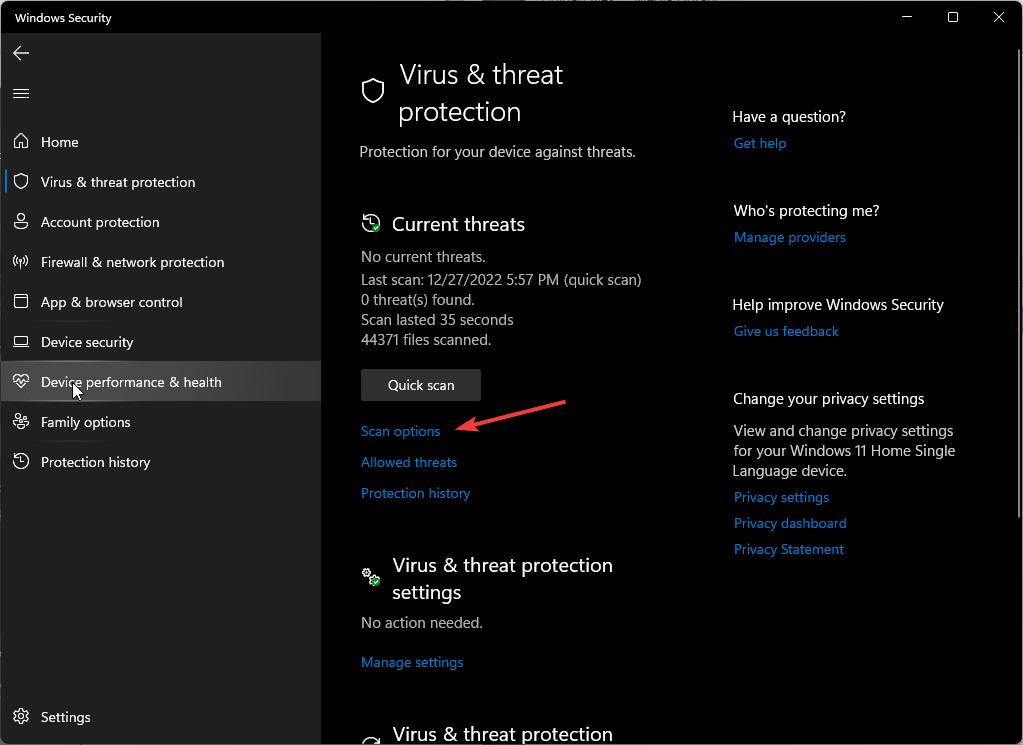
-
Cliquez sur Analyse complète puis sur Analyser maintenant pour effectuer une analyse approfondie de votre PC.
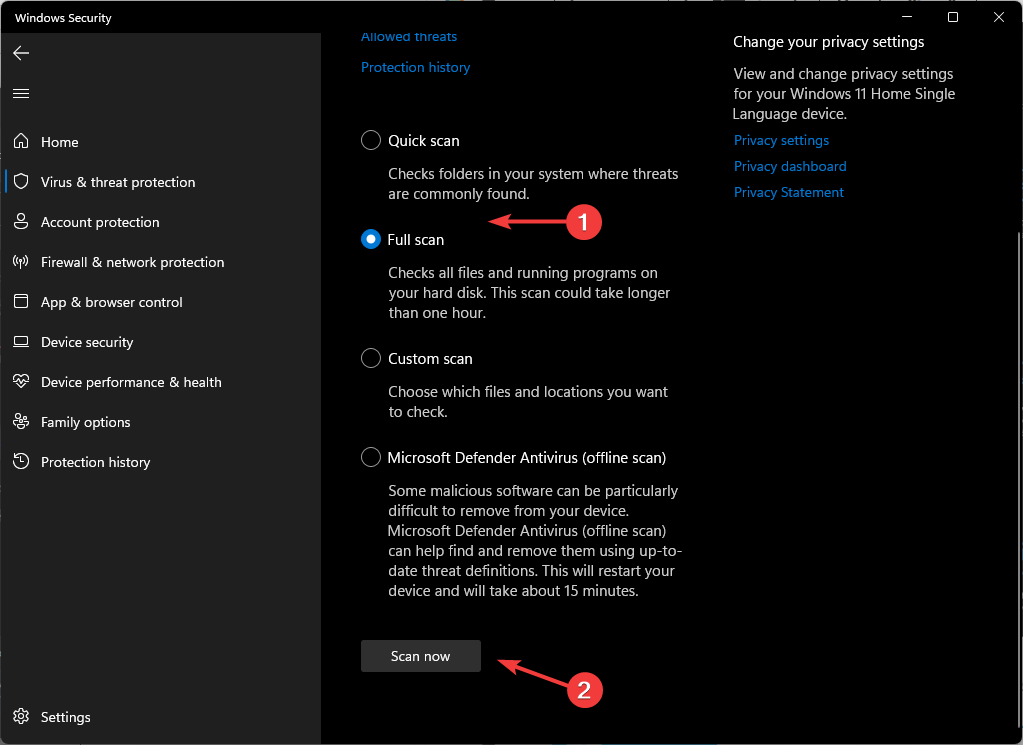
- Attendez que le processus soit terminé et redémarrez votre système.
6. Désinstallez/désactivez le logiciel antivirus
-
Appuyez sur l’icône Menu Démarrer, tapez Sécurité Windows dans la barre de recherche et cliquez sur Ouvrir.
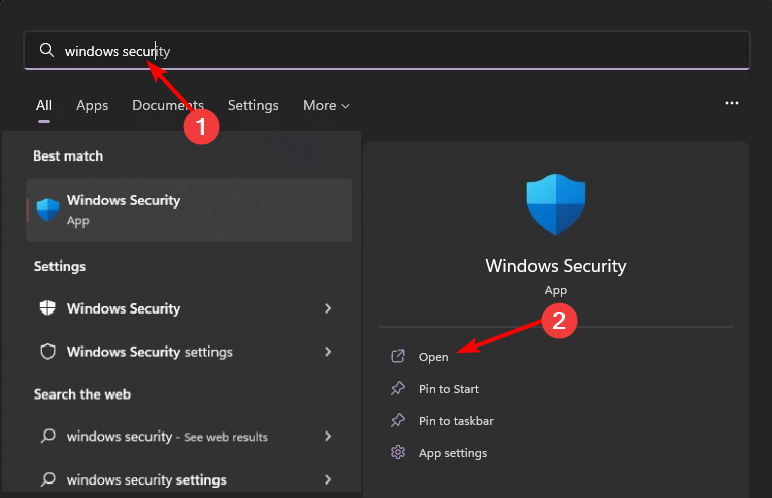
-
Cliquez sur Pare-feu et protection réseau, puis sélectionnez Réseau public.
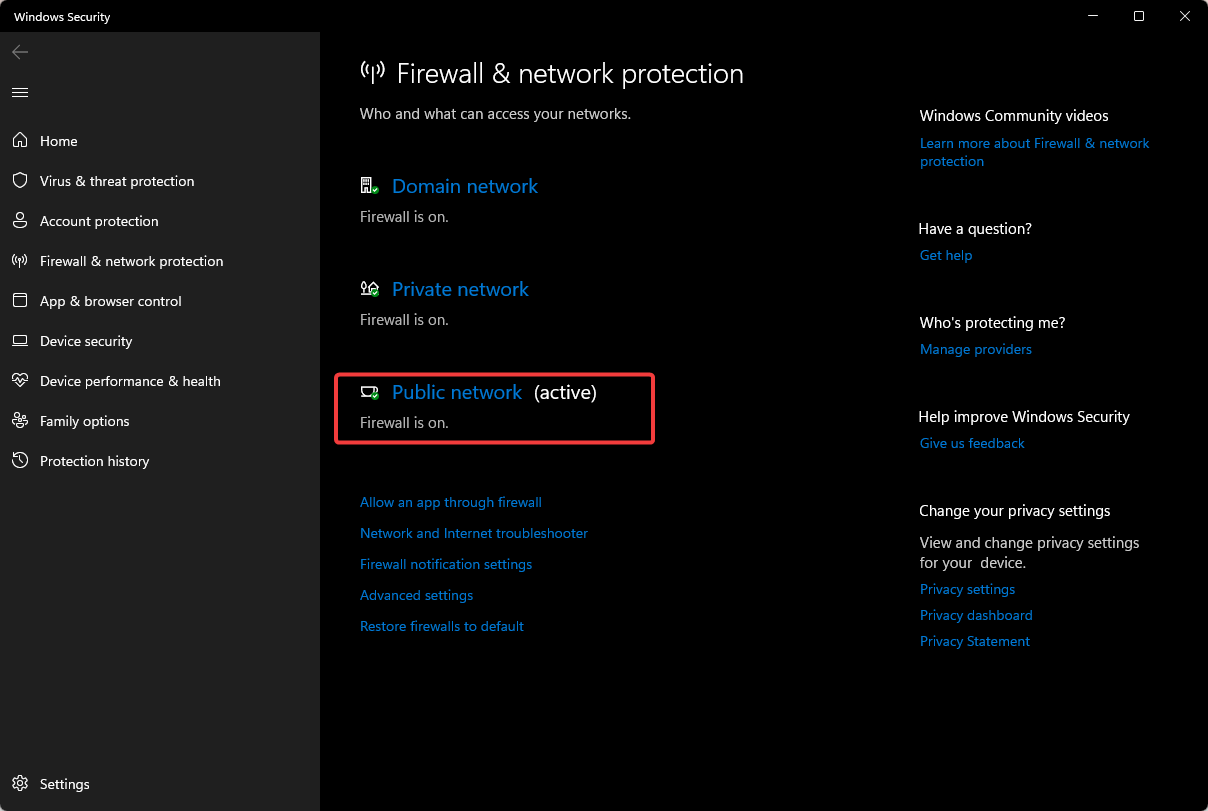
-
Localisez Pare-feu Microsoft Defender et désactivez le bouton.
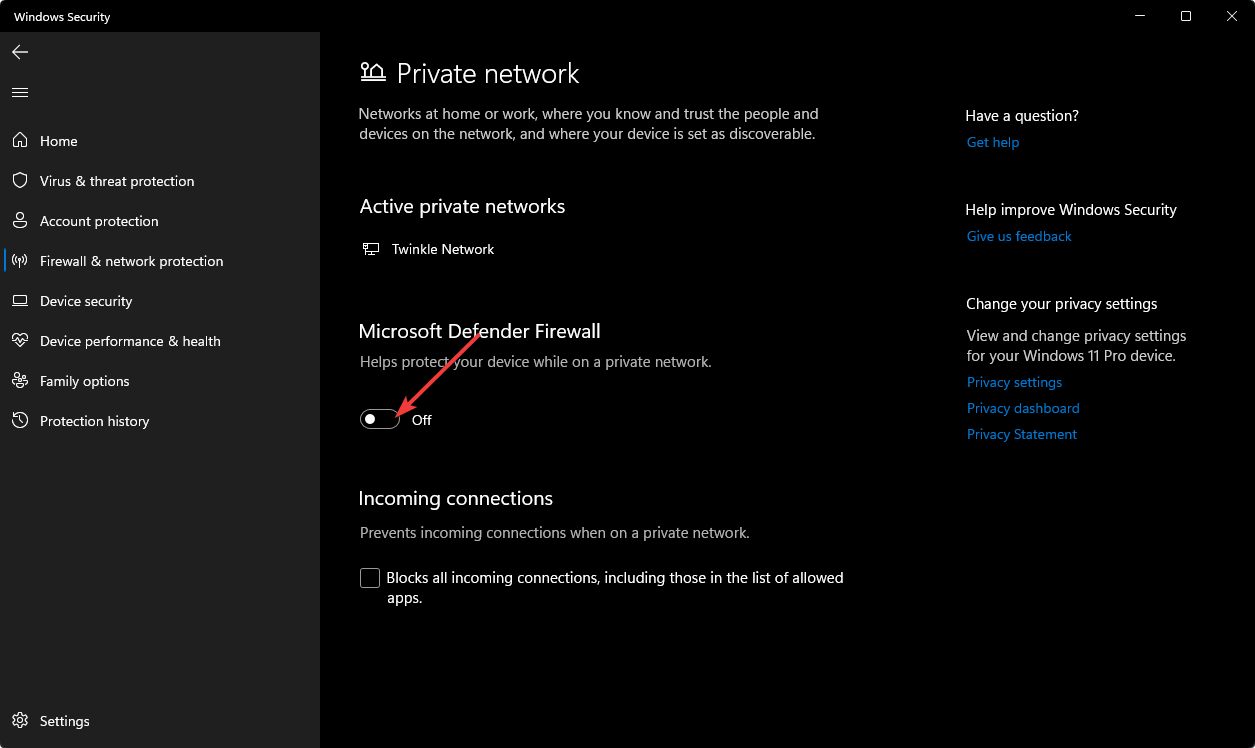
7. Effectuez un démarrage propre
-
Appuyez sur la touche Windows, tapez msconfig, et ouvrez Configuration du système.
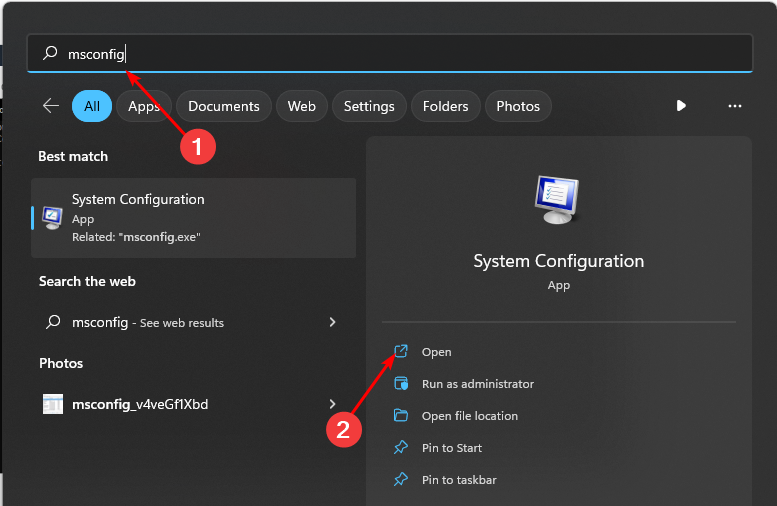
-
Passez à l’onglet Services et sélectionnez Masquer tous les services Microsoft.
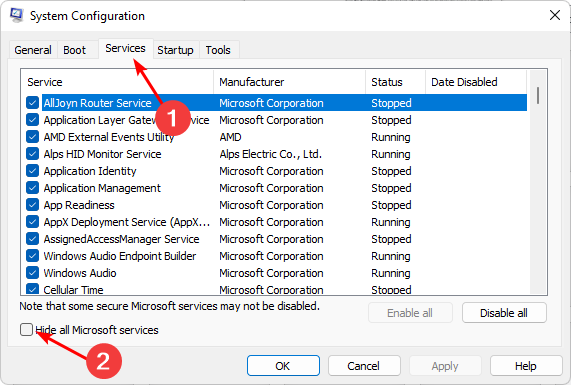
-
Cliquez sur le bouton Désactiver tout, puis appuyez sur le bouton Appliquer pour enregistrer les modifications.
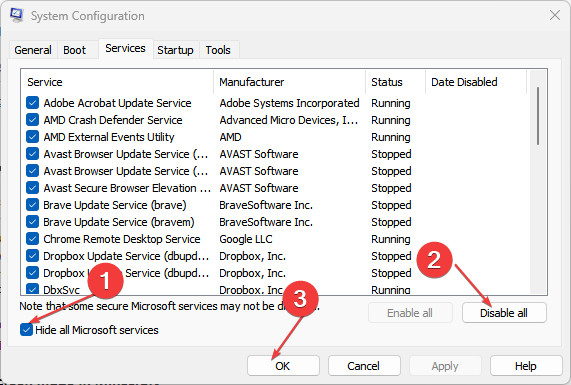
-
Revenez et cliquez sur l’onglet Démarrage, sélectionnez Ouvrir le Gestionnaire des tâches puis cliquez sur OK.
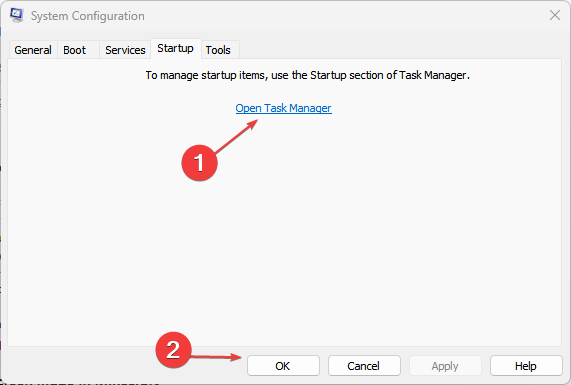
-
Dans l’onglet Démarrage du Gestionnaire des tâches, Désactivez tous les éléments de démarrage activés.
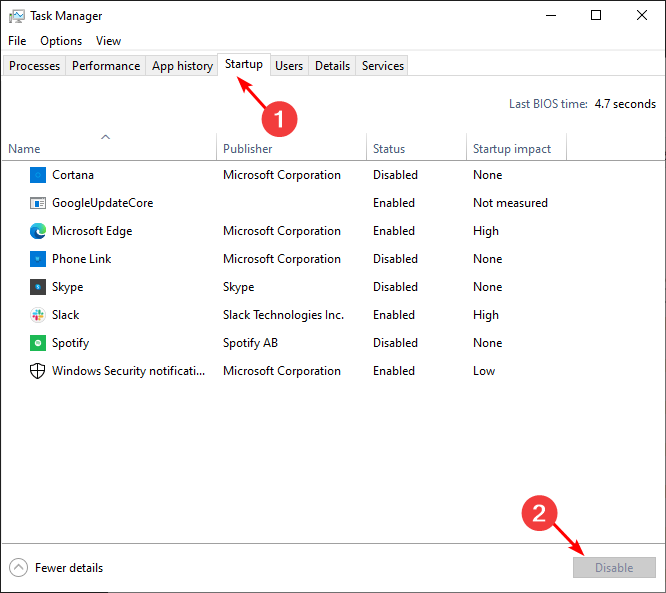
- Fermez Gestionnaire des tâches et redémarrez votre PC.
Une autre option que nous recommandons en dernier recours est de réinitialiser votre BIOS. Votre BIOS contrôle des appareils tels que les disques durs et processeurs, effectue l’initialisation et les tests du système, et donne accès à des fonctionnalités avancées.
La réinitialisation de votre BIOS supprimera toutes vos personnalisations et paramètres. Cela inclut des éléments comme l’overclocking de votre processeur et le changement de l’ordre de démarrage.
Vous ne devez réinitialiser votre BIOS que s’il a été corrompu ou altéré ou si vous devez résoudre un problème matériel empêchant le système de démarrer correctement.
C’est tout ce que nous avions pour cet article, mais n’oubliez pas de consulter d’autres articles connexes, comme quand le ventilateur continue de tourner. De plus, si l’écran s’éteint lorsque vous connectez le chargeur, cela pourrait être dû à des paramètres d’alimentation mal configurés. Vérifiez et rectifiez cela.
Avant de partir, ne manquez pas notre guide sur ce qu’il faut faire si le moniteur s’éteint et se rallume pour plus de solutions utiles.
Faites-nous savoir quelle solution a résolu le problème dans la section des commentaires ci-dessous.













